macOS Ventura arriva con Continuity Camera, iCloud Shared Photo Library e altro ancora
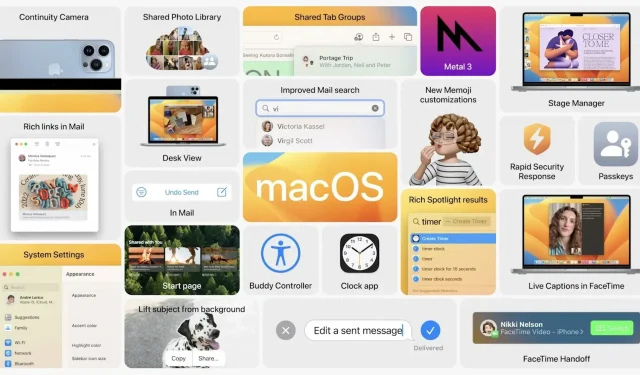
Alcune delle nuove funzionalità di macOS Ventura includono Stage Manager e Continuity Camera, che ti consentono di utilizzare il tuo iPhone come webcam per il tuo Mac.
Apple rilascia l’aggiornamento per macOS Ventura
Apple ha rilasciato l’aggiornamento macOS Ventura insieme al software iOS 16.1 per iPhone e iPadOS 16.1 per iPad lunedì 24 ottobre 2022 alle 10:00 PT.
Per installare un aggiornamento via etere, fai clic sul menu Apple e scegli Preferenze di Sistema, quindi fai clic sull’icona Aggiornamento software. Se vedi macOS Ventura elencato, fai clic su Aggiorna ora o Aggiorna ora per scaricare e installare l’aggiornamento.
I dispositivi compatibili con macOS Ventura includono MacBook Air (2018 e successivi), MacBook Pro (2017 e successivi), MacBook (2017), iMac (2017 e successivi), iMac Pro (2017).), Mac mini (2018 e successivi), Mac Studio (2022) e Mac Pro (2019 e successivi).
Se sei interessato a informazioni dettagliate sulla sicurezza per macOS Ventura e altri aggiornamenti software Apple, consulta il documento di supporto Apple .
Per tutte le novità di macOS 13, visita la pagina di panoramica delle funzionalità di macOS Ventura .
Continuity Camera: usa il tuo iPhone come webcam per Mac
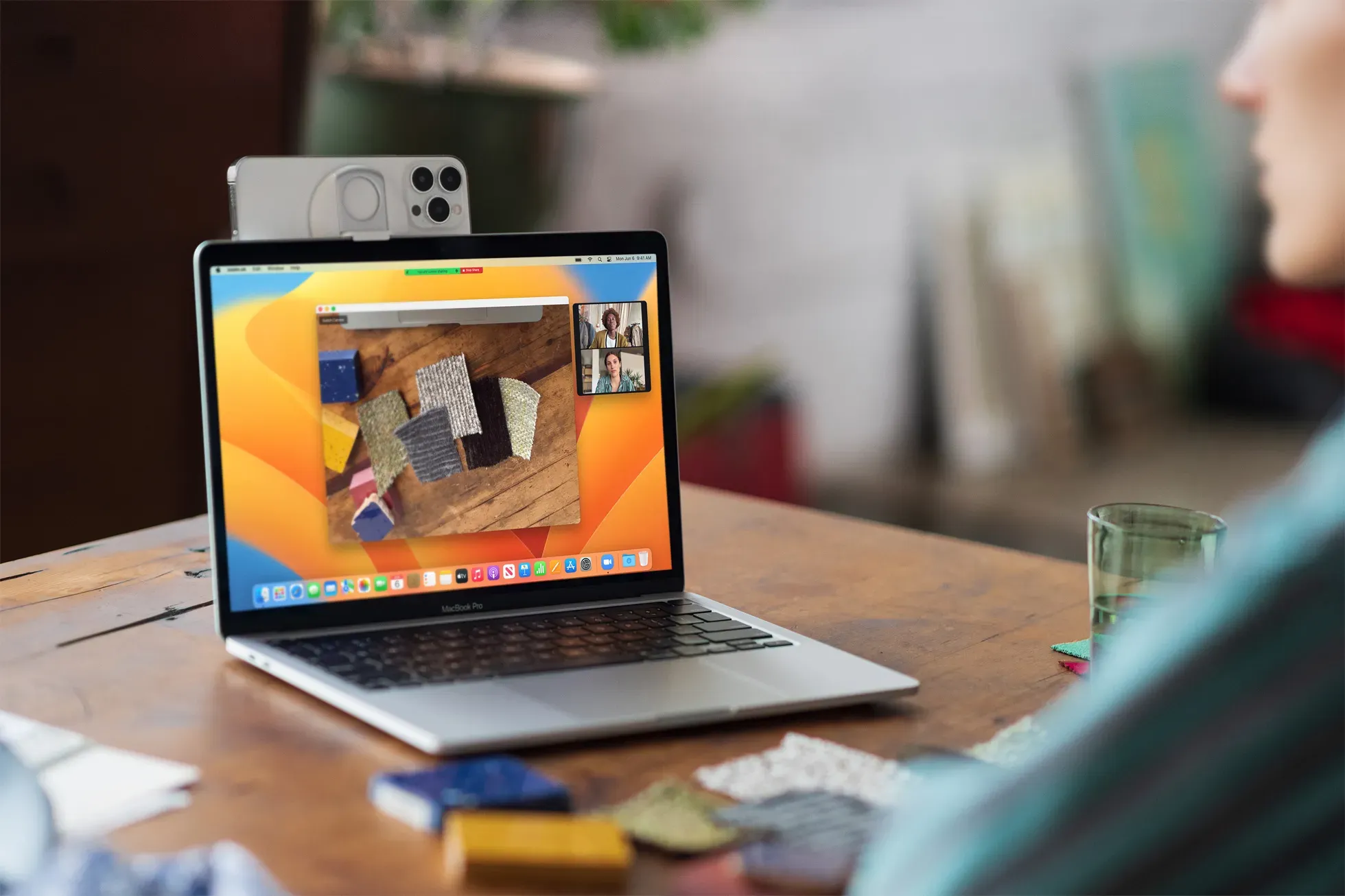
Una delle nuove funzionalità più accattivanti di macOS Ventura è Continuity Camera, che ti consente di utilizzare la straordinaria fotocamera del tuo iPhone come webcam per il tuo Mac.
Il tuo computer può riconoscere e utilizzare automaticamente una fotocamera dell’iPhone nelle vicinanze senza dover riattivare il telefono. La Continuity Camera supporta le funzionalità di elaborazione trapezoidale di Apple come le modalità Center Stage, Portrait Mode e Studio Lighting.
Un’altra grande caratteristica di Continuity Camera è la possibilità di connettersi alla fotocamera ultra grandangolare del tuo iPhone per darti qualcosa chiamato Desk View, che mostra contemporaneamente il tuo viso e una vista dall’alto della tua scrivania.
La funzione Desk View funziona come per magia. Questo dovrebbe essere particolarmente utile per realizzare video fai-da-te e mostrare miniature su FaceTime.
Il regista sale sul palco
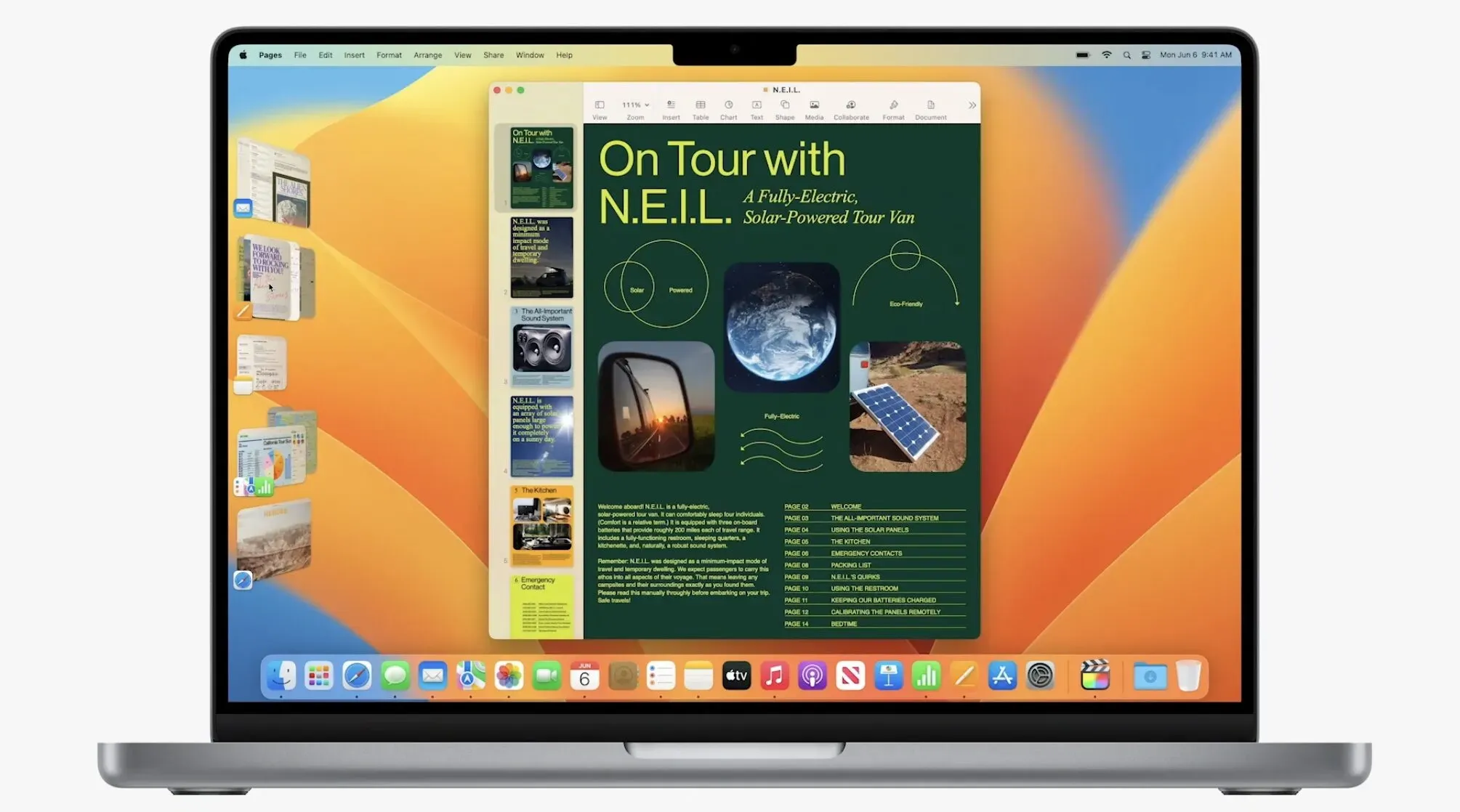
Stage Manager vuole aiutarti a organizzare tutte le finestre aperte, ma la funzionalità era così imperfetta, illogica e ruvida ai bordi che Apple ha dovuto ritardare iPadOS 16, che include anche Stage Manager. Questa funzione mostra la finestra in cui stai lavorando in modo ben visibile al centro, con altre finestre aperte visualizzate sulla sinistra, in modo da poter passare rapidamente e facilmente da un’attività all’altra.
Puoi anche raggruppare le finestre insieme quando lavori su un’attività o un progetto specifico che richiede applicazioni diverse. Stage Manager funziona insieme ad altri strumenti di gestione delle finestre di macOS come Mission Control e Spaces.
Libreria di foto iCloud condivisa per una facile condivisione
Con questa funzione (introdotta anche in iOS 16.1 e iPadOS 16.1), puoi creare un’intera libreria iCloud autonoma che può essere condivisa da un massimo di cinque persone. Ognuno è libero di aggiungere alcune o tutte le proprie foto e video. Oppure puoi impostare una libreria di foto condivisa per aggiungere foto specifiche in base alla data di inizio o alle persone.
Immagini AVIF, messaggi non inviati e altro ancora
macOS Ventura apporta diverse modifiche ad app come Safari, Mail e Messaggi. L’app Messaggi in macOS Ventura, iOS 16.1 e iPadOS 16.1 ti consente di modificare o revocare un messaggio inviato, ma hai due minuti per farlo.
Tutti e tre gli aggiornamenti includono anche il supporto per le immagini AVIF per la prima volta su iPhone, iPad e Mac. Questo codec crea file più piccoli rispetto all’onnipresente JPEG, conservando più dettagli e meno artefatti di compressione. Questo formato di immagine relativamente nuovo è supportato da Google, Microsoft, Amazon, Netflix e altri.
Bocconcini: consegna, gruppi di schede condivise, preferenze di sistema

macOS Ventura include altre modifiche alle funzionalità, miglioramenti e modifiche interne, incluse nuove funzionalità per Live Text, Visual Look Up e Dettatura.
macOS Ventura include anche alcune piccole ma utili modifiche all’app e al sistema che rendono utile l’aggiornamento. Ad esempio, ora puoi trasferire le chiamate FaceTime tra iPhone, iPad e Mac. Nell’app Messaggi, Ventura ti consente di contrassegnare i thread come non letti, revocare iMessage, modificare un messaggio inviato e utilizzare SharePlay.
La nuova funzione Gruppi di tag condivisi è disponibile in Safari, le Preferenze di Sistema ora sono molto simili all’app Impostazioni iOS, la pianificazione delle e-mail è supportata e così via.
Dovresti installare macOS Ventura?
Se usi il tuo Mac per lavoro, probabilmente vale la pena aspettare che Apple risolva i reclami più eclatanti e risolva i bug critici.
Le principali versioni del sistema operativo Apple tendono ad essere un po’ approssimative, quindi vale la pena tornare all’azione tra qualche mese. Ma per la stragrande maggioranza delle persone, macOS Ventura dovrebbe essere una buona versione con alcune funzionalità forti.
Stai installando Ventura su una partizione dedicata?
Se desideri installare macOS Ventura senza sovrascrivere l’installazione di macOS esistente (per scegliere quale sistema operativo avviare all’avvio), abbiamo una guida che spiega come creare una partizione del volume macOS Ventura separata in macOS.
Installerai l’aggiornamento macOS Ventura sul tuo Mac? E se sì, quali nuove funzionalità non vedi l’ora di vedere? Fatecelo sapere nei commenti!



Lascia un commento